今回は初心者の方向けにYahoo!ショッピングで買い物をする方法を使いで紹介していきます。
「そもそもYahoo!ショッピングで購入するメリットは?」
「Yahoo!ショッピングを利用するために必要なものは?」
「支払い方法は何がある?」
など全部まとめて紹介していきます。

■Yahooショッピング ※ブックマーク推奨
⇒Yahooキャンペーン一覧ページ
Yahoo!ショッピングで買い物するのに必要なものは?Yahoo!JAPANのIDは必須?
Yahoo!ショッピングの場合は特に必須なものはありません。
Yahoo!IDの登録してなくても買い物ができますが、Yahoo!ショッピングでのメリットであるポイントやクーポンの獲得ができません。
また、IDがあると住所や氏名など自動入力なんですが、IDない場合は1回1回自分で入力する必要があります。
Yahoo!のIDは無料で取得できますので登録してから買い物した方が良いです。
Yahoo!ショッピングの支払い方法は?
※それぞれのショップや商品で対応している支払い方法が違う場合があります。
- クレジットカード払い
- paypay
- 代金引換(商品代引)
- キャリア決済(携帯電話料金合算支払い)
- モバイルSuica
- ゆっくり払い
- コンビニ決済
- ペイジー
Yahoo!ショッピングには10種類の支払い方法が用意されています。ただし、どの支払い方法が選択できるかはショップ(ストア)によって異なります。支払いの際に注文画面で確認しましょう。
YahooIDなし(ログインなし)で買い物できる?
Yahooショピングではログインせずに購入も可能です。
ただ、初回半額のクーポンや買い物でもらえるポイントを取得することができませんので、よほどの理由がない限りログインして買い物することをおすすめします。
Yahooショッピングでの買い物方法
Yahooショッピングで買い物をする流れは以下です。
- 無料のYahooIDを取得する(初めての方)
- 買い物前にクーポンを取得する
- Yahooショッピングで欲しい商品を探す
- お届け先情報の入力して注文確定
1.無料のYahooIDを取得する(初めての方)
「IDを新しく取得する」をタップ。
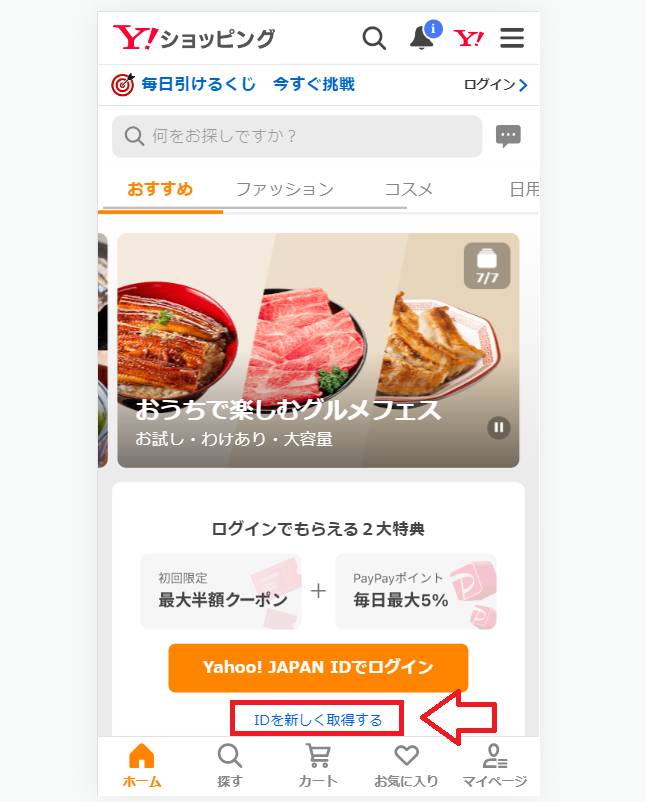
電話番号を入力して「次へ」をタップ。
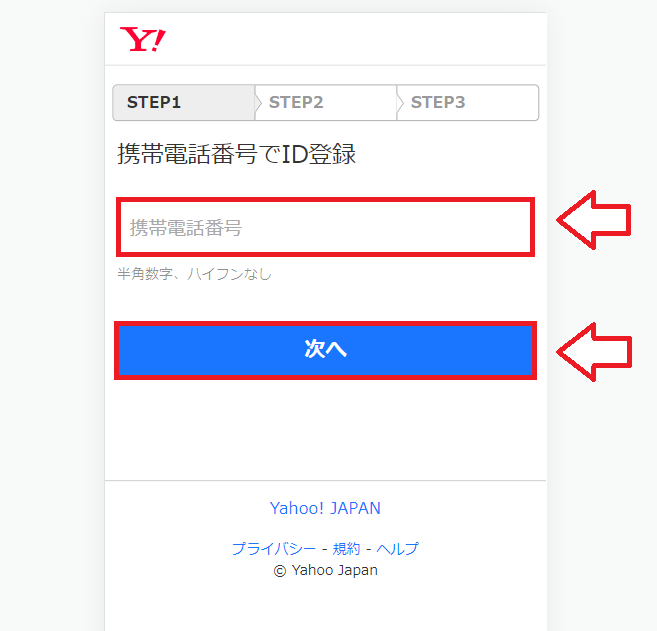
入力した電話番号にSMSが届くので届いた認証番号を入力して「設定」をタップ。
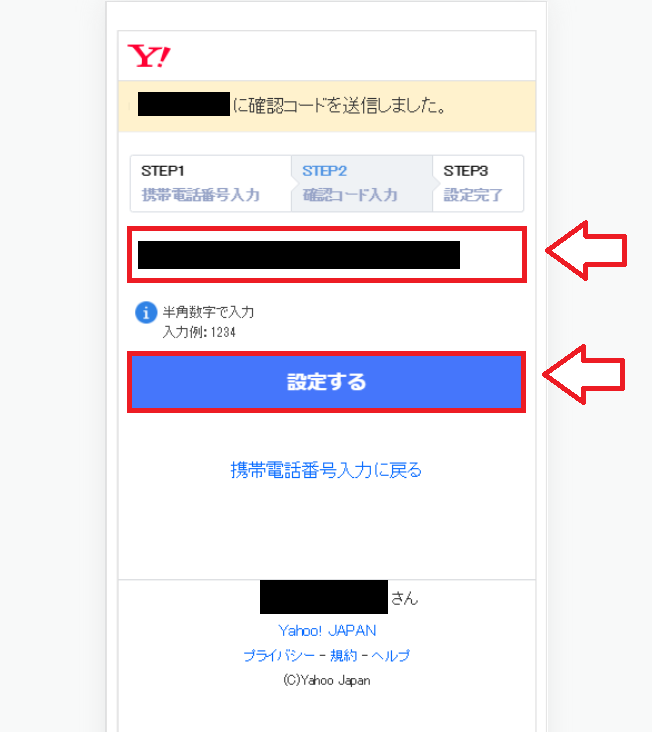
性別や生年月日、郵便番号などを入力して登録。
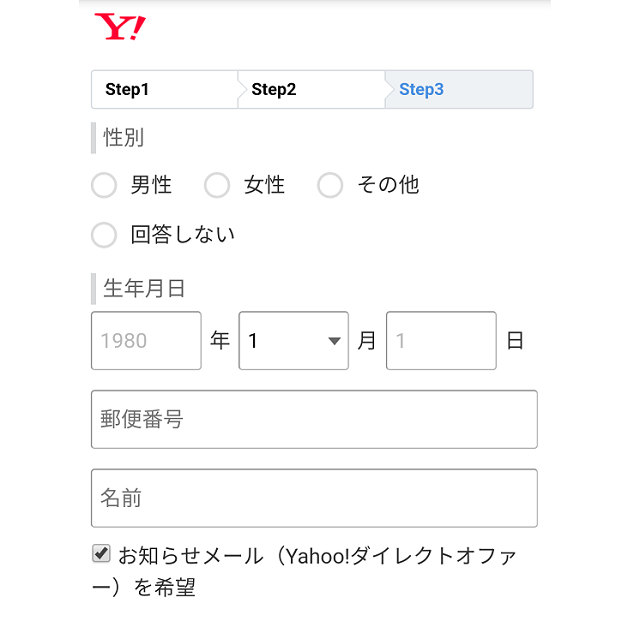
2.買い物前にクーポンを取得する
Yahooショッピングではクーポンやキャンペーンが多数開催されています。

- 5日、15日、25日なら「
5のつく日キャンペーン」
- 11日と22日に配布される「
ゾロ目の日クーポン」
- 日曜日は「
買う!買う!サンデー」
- 29日は「
肉の日キャンペーン」
■Yahooショッピング ※ブックマーク推奨
⇒Yahooキャンペーン一覧ページ
3.Yahooショッピングで欲しい商品を探す
まずはYahooショッピングへ移動します。
■Yahooショッピング
⇒https://shopping.yahoo.co.jp/
欲しい商品を探します。検索窓やカテゴリーから商品を検索します。
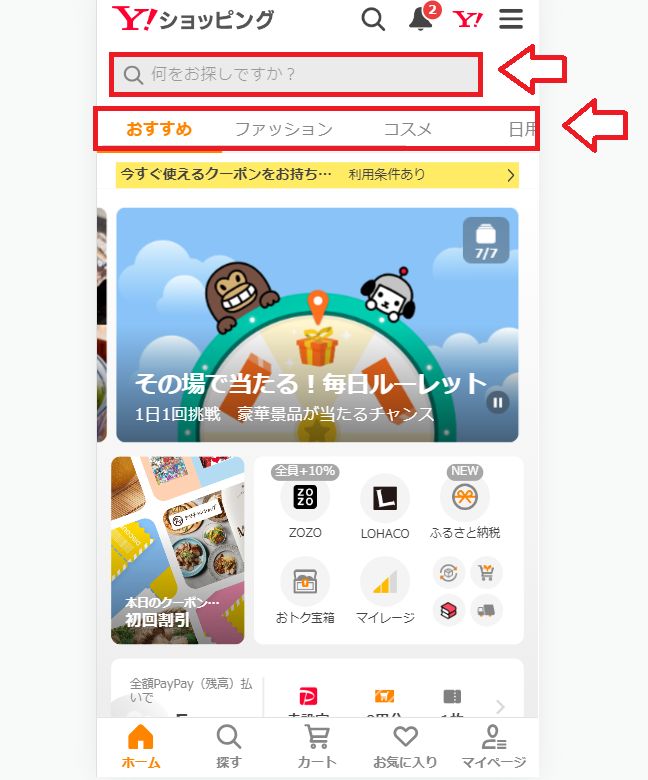
欲しい商品の詳細ページで「カートに入れる」をタップ。
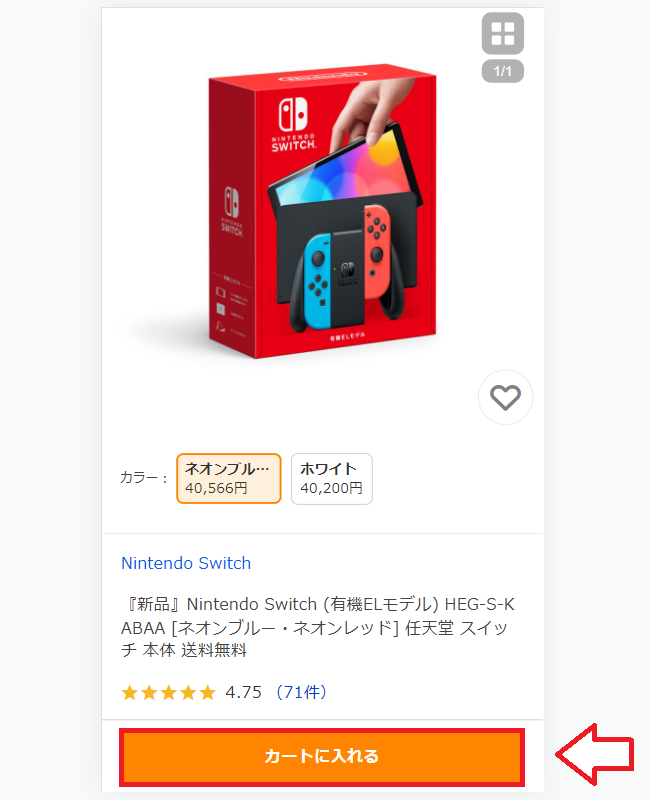
買いたいものをカートに入れたらフッターの「カート」をタップ。
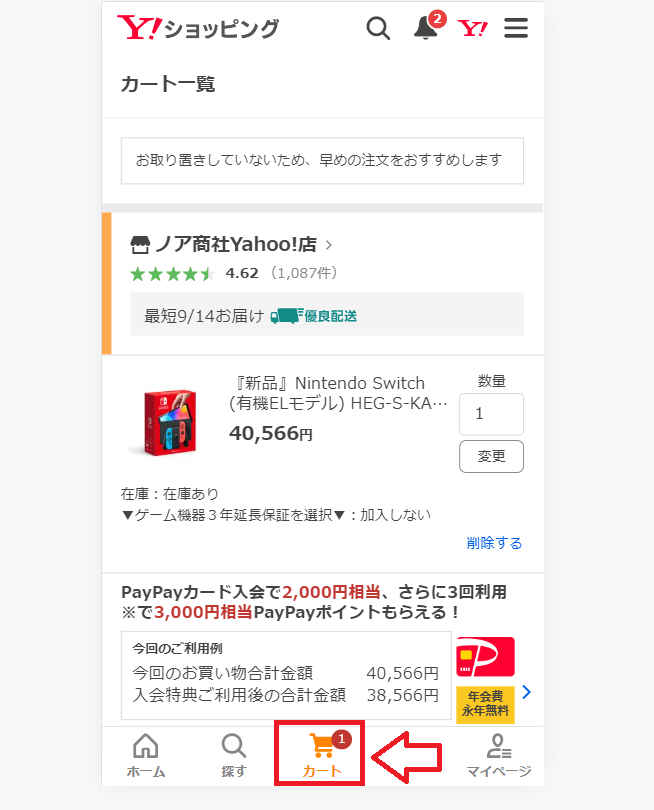
内容を確認して「ご注文手続きへ」をタップ。
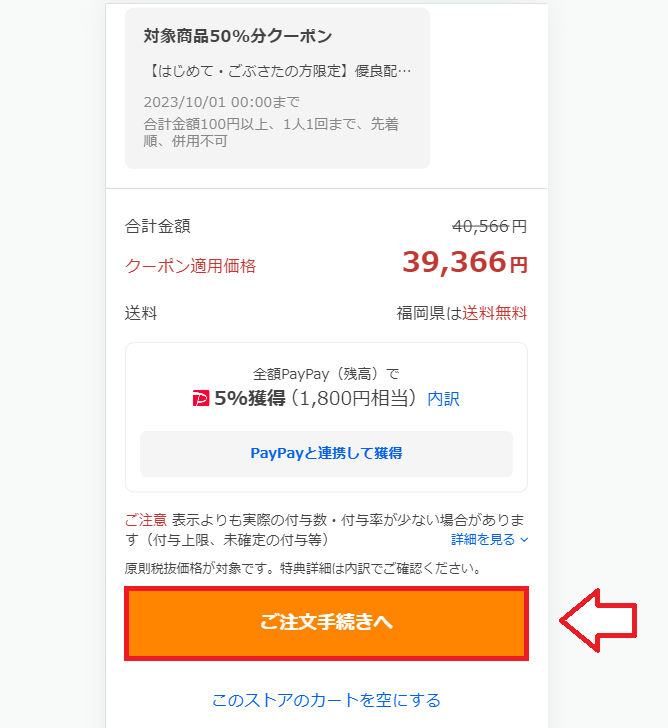
4.お届け先情報の入力して注文確定
お届け先の名前や住所を入力。
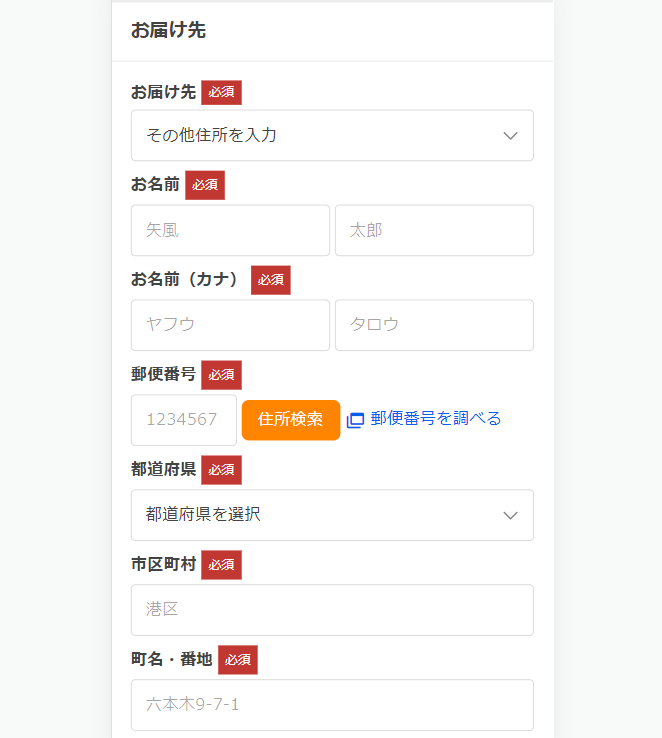
支払い方法を選択。
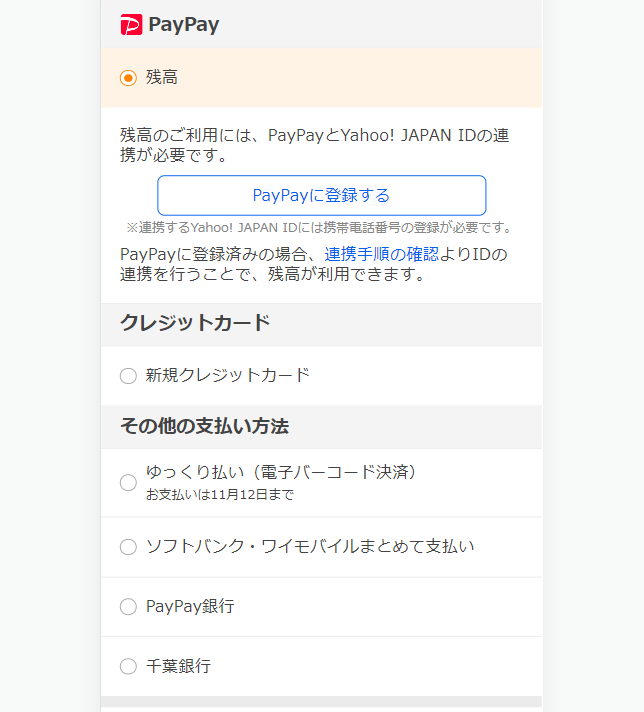
お届け方法・日時を選択。
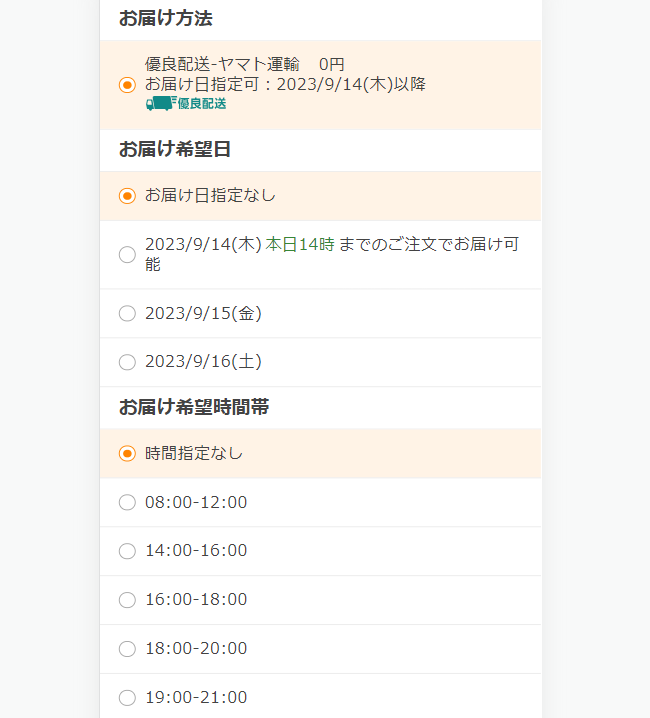
「ご注文内容の確認」をタップ。
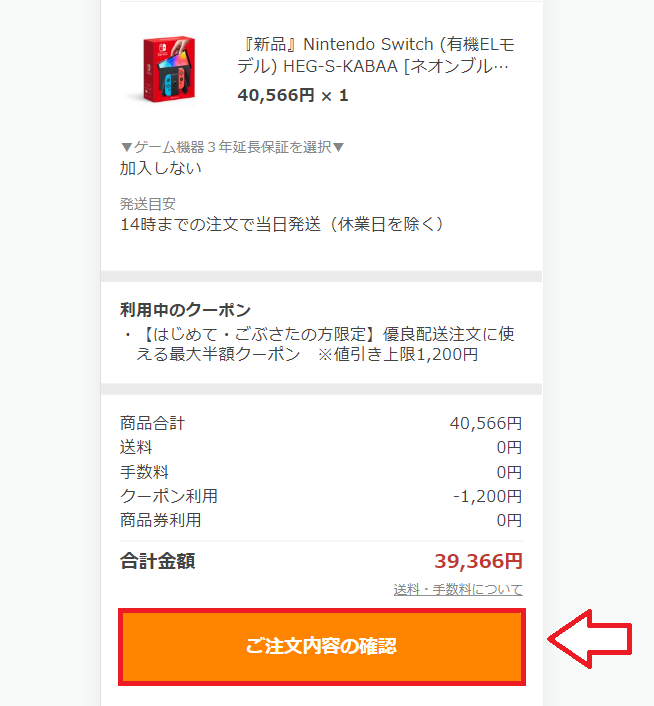
注文内容を確認して「ご注文を確定する」をタップ。
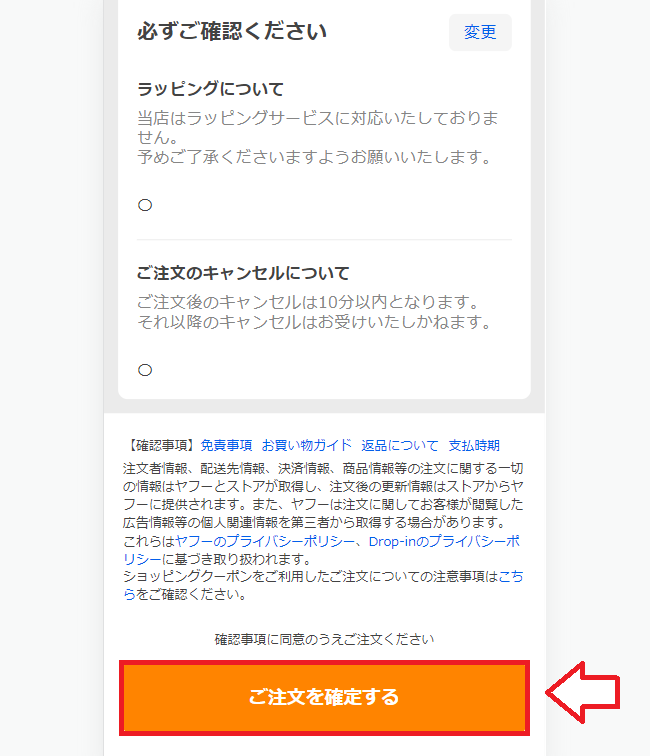
以上で買い物は完了です。
■Yahooショッピング ※ブックマーク推奨
⇒Yahooキャンペーン一覧ページ
Yahoo!ショッピングで買い物をする流れ
Yahoo!ショッピングへ移動。
■Yahooショッピング
⇒https://shopping.yahoo.co.jp/
ログインして商品検索。カテゴリーから探してもOK。
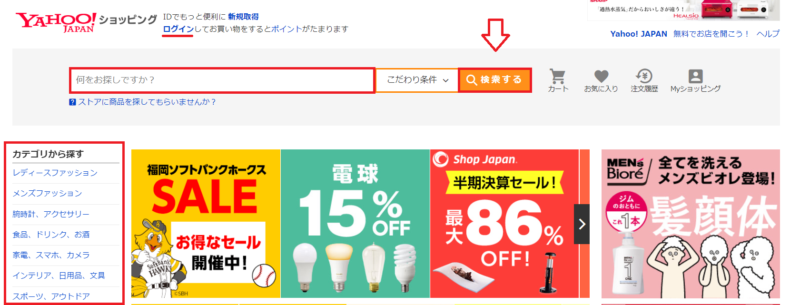
検索すると商品の一覧が表示されて色々なショップでの価格などが表示されます。「ちょっと見る」を押すと少しだけ詳しい画像や商品情報が表示されます。
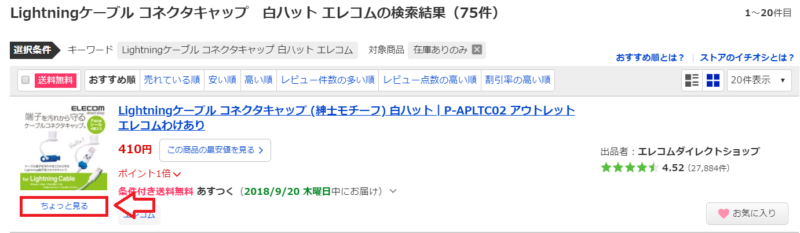
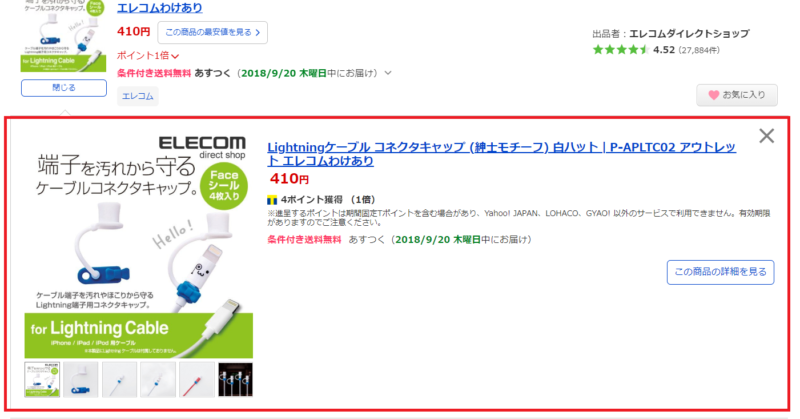
「この商品の最安値を見る」をクリックすると最安値のショップを探す事もできます。
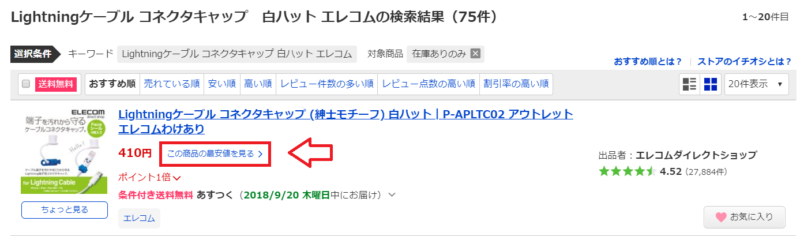
他のショップとの価格の比較ができます。それぞれのショップで「送料」「獲得できるTポイント」が違ってくるので、価格だけでなく、送料、ポイントも確認しておきます。
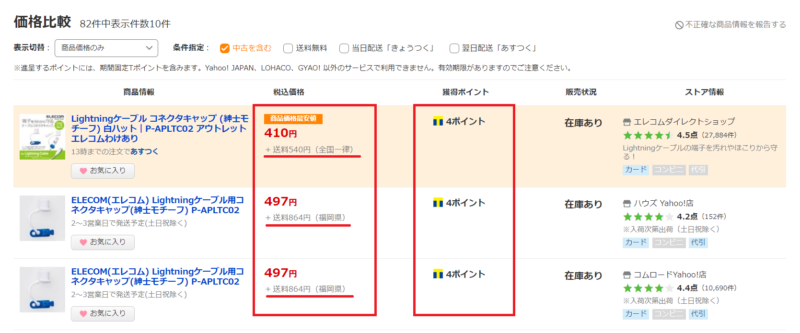
Yahoo!ショッピングではショップや商品によって「送料無料」の商品と「条件付き送料無料」の商品があるので注意。
条件付き送料無料は「◯◯円以上購入で無料」とか「レビューを書くと無料」というような条件をクリアして送料無料になるものです。
ショップを決めたら商品名をクリックして商品詳細ページへ行き、詳細を確認して「カートに入れる」。
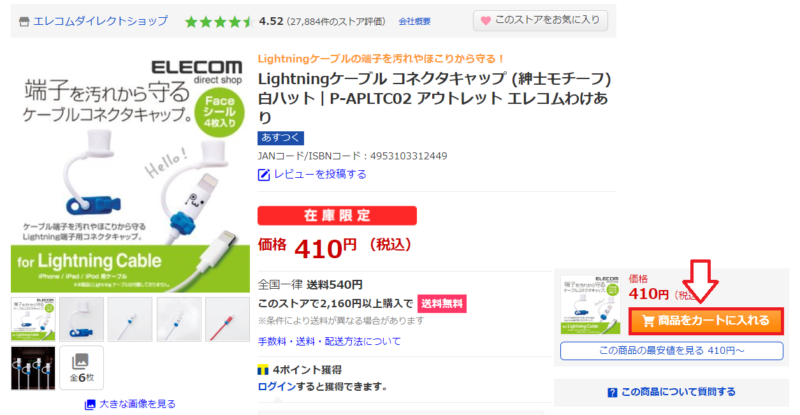
「ご注文手続きへ」をクリック。
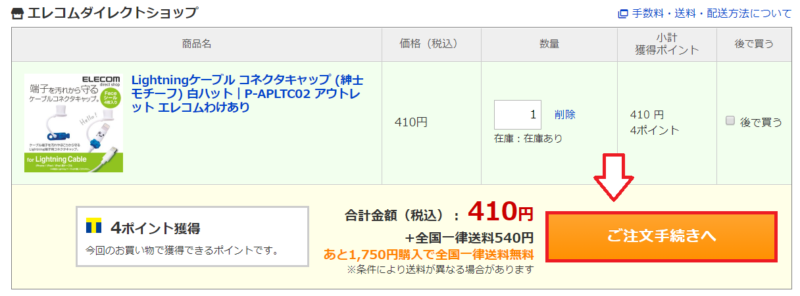
お届け先などを入力していきます。住所や名前の入力は最初だけで、次回からは登録しておいて自動入力できます。
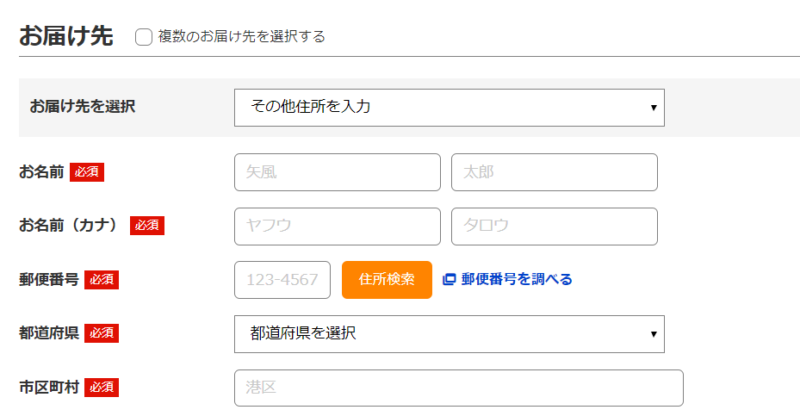
支払い方法を選択します。
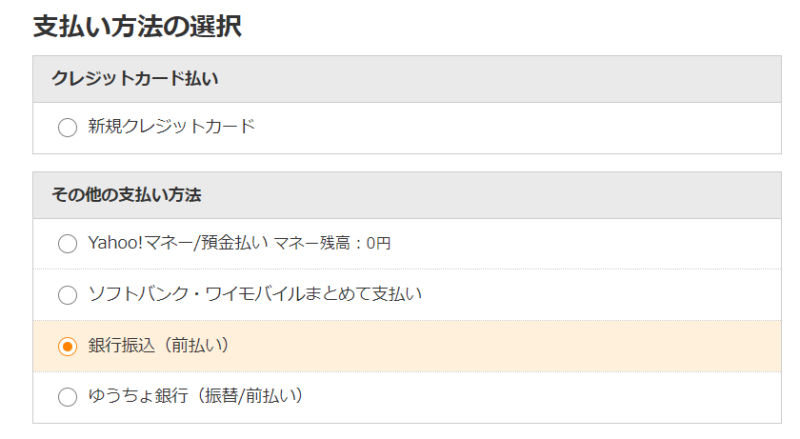
注文内容や価格を確認して「注文内容を確認」。
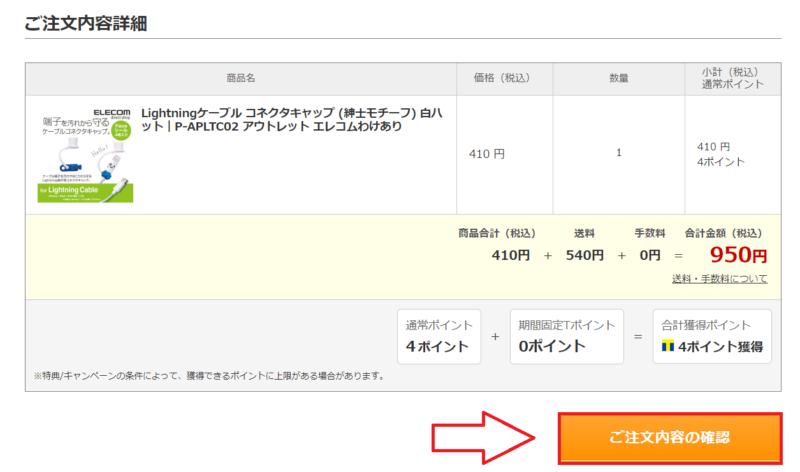
最後に注文確認画面になるのですが、一番下までスクロールして「配信希望のメール」必要なければチェックを外してから注文を確定(気づきにくいので注意)。
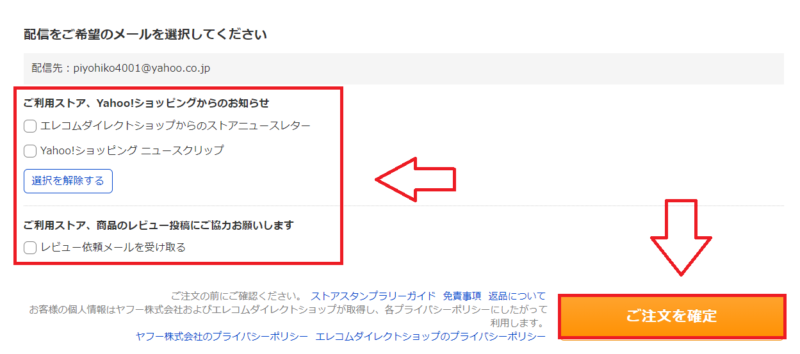
以上でYahoo!ショッピングでの買い物は完了です。
■Yahooショッピング ※ブックマーク推奨
⇒Yahooキャンペーン一覧ページ

コメント